Khắc phục mọi sự cố bằng cách khôi phục cài đặt gốc Samsung
Khôi phục cài đặt gốc của Samsung là một biện pháp để khắc phục hầu như mọi sự cố bạn gặp phải trong quá trình sử dụng điện thoại, tại đây chúng tôi sẽ giúp bạn cách khôi phục cài đặt gốc để có thể sử dụng điện thoại mà không bị gián đoạn bởi một vài lỗi cơ bản.

Khôi phục cài đặt gốc Samsung để giải quyết lỗi
Khi nào thì nên khôi phục cài đặt gốc
Điện thoại bị lỗi phần mềm
Khi điện thoại Samsung của bạn gặp phải các vấn đề phần mềm như treo máy, không thể khởi động hoặc hoạt động không ổn định, việc khôi phục cài đặt gốc có thể là giải pháp cần thiết. Qua quá trình này, tất cả các cài đặt và dữ liệu sẽ được xóa sạch, giúp đưa thiết bị về trạng thái ban đầu như lúc mới mua. Điều này loại bỏ các lỗi phần mềm và có thể cải thiện hiệu suất của điện thoại.
Điện thoại nhiễm quá nhiều virus
Virus có thể gây ra nhiều vấn đề như làm giảm hiệu suất của thiết bị, gửi tin nhắn hoặc cuộc gọi không mong muốn, hoặc đánh cắp thông tin cá nhân. Khôi phục cài đặt gốc sẽ xóa sạch tất cả các phần mềm và dữ liệu trên điện thoại, loại bỏ virus và đưa thiết bị về trạng thái như mới mua.
Có nhu cầu thanh lý lại điện thoại
Khi bạn có nhu cầu thanh lý lại điện thoại thì việc khôi phục cài đặt gốc là rất cần thiết. Qua quá trình này, tất cả các dữ liệu và cài đặt trên điện thoại sẽ được xóa sạch, đưa thiết bị về trạng thái như mới mua, điều này đảm bảo rằng thông tin cá nhân của bạn sẽ không còn tồn tại trên điện thoại trước khi bạn chuyển giao nó cho người mua mới. Ngoài ra, việc khôi phục cài đặt gốc cũng giúp tăng giá trị và khả năng bán điện thoại cũ của bạn.
Có nhu cầu giải phóng năng lượng lưu trữ
Khi bạn cảm thấy điện thoại Samsung của mình đã quá tải với dữ liệu không cần thiết và muốn giải phóng dung lượng lưu trữ, việc khôi phục cài đặt gốc là một lựa chọn hữu ích. Qua quá trình này, tất cả các ứng dụng không cần thiết, dữ liệu tạm thời và các tệp tin không mong muốn sẽ được xóa sạch, giúp bạn có thêm không gian lưu trữ. Điều này không chỉ giúp điện thoại hoạt động mượt mà hơn mà còn tạo điều kiện cho bạn lưu trữ và sử dụng các ứng dụng và dữ liệu quan trọng hơn.
Những điều cần biết khi muốn khôi phục cài đặt gốc
Bởi vì khôi phục cài đặt gốc sẽ khiến cho mọi dữ liệu trong điện thoại của bạn biến mất và đưa điện thoại về trạng thái như mới mua, vậy nên đây là một số lưu ý trước khi thực hiện:
- Sao lưu dữ liệu quan trọng: Trước khi thực hiện quy trình khôi phục, đảm bảo bạn đã sao lưu dữ liệu quan trọng như hình ảnh, video, danh bạ và các tệp tin khác. Việc này đảm bảo rằng bạn sẽ không mất thông tin quan trọng.
- Chuẩn bị đủ pin bị điện thoại: Đảm bảo điện thoại của bạn có đủ pin để hoàn thành quy trình khôi phục. Bạn có thể sạc điện thoại trước khi bắt đầu để đảm bảo cho quá trình khôi phục cài đặt gốc xảy ra không bị gián đoạn.
- Đọc kỹ hướng dẫn: Trước khi tiến hành, đọc kỹ hướng dẫn của nhà sản xuất hoặc tìm hiểu qua các nguồn tin cậy về quy trình khôi phục cài đặt gốc để đảm bảo bạn hiểu rõ về quy trình và các kết quả của nó.
Cách khôi phục cài đặt gốc Samsung
Có rất nhiều cách để khôi phục cài đặt gốc Samsung, sau đây là các cách phổ biến nhất:
Khôi phục cài đặt gốc bằng ứng dụng cài đặt
Để khôi phục cài đặt gốc trên điện thoại Samsung bằng cách sử dụng ứng dụng cài đặt, bạn có thể làm theo các bước sau:
Bước 1. Mở ứng dụng Cài đặt: Trên màn hình chính của điện thoại, nhấn vào biểu tượng bánh răng để mở ứng dụng Cài đặt.
Bước 2. Tìm mục "Sao lưu và khôi phục": Trong danh sách các tùy chọn, di chuyển xuống và chọn mục "Sao lưu và khôi phục" hoặc "Sao lưu và đặt lại".
Bước 3. Chọn "Khôi phục cài đặt gốc": Trong mục Sao lưu và khôi phục, bạn sẽ thấy một tùy chọn để khôi phục cài đặt gốc. Chọn tùy chọn này để tiếp tục.
Bước 4. Xác nhận quy trình khôi phục: Trước khi thực hiện khôi phục, điện thoại có thể yêu cầu xác nhận từ bạn. Đảm bảo bạn đã sao lưu dữ liệu quan trọng và hiểu rõ về các ảnh hưởng của quy trình này trước khi xác nhận.
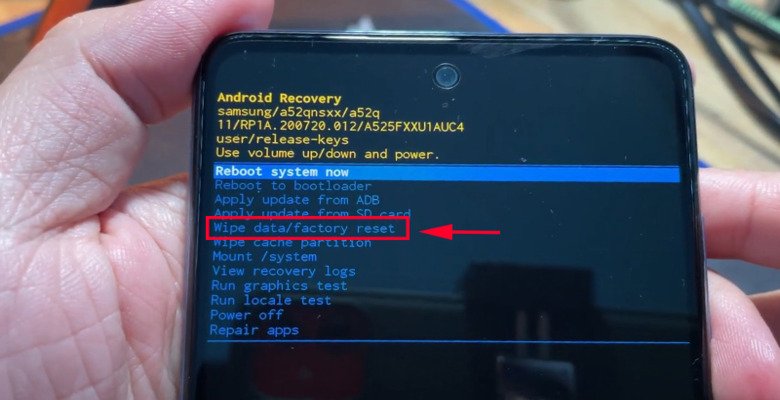
Khôi phục cài đặt gốc bằng ứng dụng cài đặt
Khôi phục cài đặt gốc bằng tổ hợp phím
Bước 1: Nhấn và giữ nút nguồn trên điện thoại để tắt nó hoàn toàn.
Bước 2: Nhấn và giữ cùng lúc các phím Nguồn, Tăng âm lượng và Nút Home (nếu có) trong khoảng 5-10 giây. Bạn sẽ thấy màn hình hiển thị biểu tượng Samsung.
Bước 3: Khi biểu tượng Samsung xuất hiện, hãy thả nút nguồn, nhưng vẫn giữ giữ các nút Tăng âm lượng và Nút Home (nếu có). Sau đó, bạn sẽ thấy một menu khôi phục xuất hiện.
Bước 4: Sử dụng nút tăng giảm âm lượng để di chuyển lên xuống trong menu và chọn tùy chọn "Wipe data/factory reset" (Xóa dữ liệu/khôi phục cài đặt gốc).
Bước 5: Trong hộp thoại xác nhận, di chuyển xuống và chọn "Yes" (Có) để xác nhận việc xóa tất cả dữ liệu và khôi phục cài đặt gốc.
Bước 6: Chờ đợi và khởi động lại: Điện thoại sẽ bắt đầu quá trình khôi phục và sau đó tự động khởi động lại. Quá trình này có thể mất một thời gian, vui lòng chờ đợi cho đến khi điện thoại khởi động lại hoàn toàn.
Khôi phục cài đặt gốc qua Find My Mobile
Bước 1. Truy cập vào trang web Find My Mobile: Mở trình duyệt web trên thiết bị hoặc trên máy tính và truy cập vào trang web Find My Mobile của Samsung.
Bước 2. Đăng nhập: Đăng nhập vào tài khoản Samsung của bạn. Đảm bảo rằng bạn đã đăng ký tài khoản Samsung trước đó để sử dụng tính năng này.
Bước 3. Chọn thiết bị cần khôi phục: Trong giao diện Find My Mobile, chọn thiết bị mà bạn muốn khôi phục cài đặt gốc.
Bước 4. Chọn tùy chọn "Khôi phục cài đặt gốc": Tìm và chọn tùy chọn "Khôi phục cài đặt gốc" từ menu trên trang web.
Bước 5. Xác nhận quy trình khôi phục: Trong hộp thoại xác nhận, xác nhận rằng bạn muốn khôi phục cài đặt gốc trên thiết bị.
Khôi phục cài đặt gốc qua Recovery
Bước 1: Nhấn và giữ nút nguồn trên điện thoại để tắt nó hoàn toàn.
Bước 2: Nhấn và giữ cùng lúc các phím Nguồn, Tăng âm lượng và Nút Home (nếu có) trong khoảng 5-10 giây cho đến khi bạn thấy biểu tượng Samsung xuất hiện trên màn hình.
Bước 3: Khi biểu tượng Samsung xuất hiện, thả nút nguồn nhưng tiếp tục giữ các phím còn lại cho đến khi bạn thấy màn hình hiển thị menu Recovery Mode.
Bước 4: Sử dụng nút tăng giảm âm lượng để di chuyển lên xuống trong menu, và sử dụng nút nguồn để chọn tùy chọn "Wipe data/factory reset".
Bước 5: Chọn tùy chọn "Wipe data/factory reset", sau đó xác nhận lựa chọn của bạn bằng cách nhấn nút nguồn.
Bước 6: Sau đó, chọn tùy chọn "Reboot system now" để khởi động lại điện thoại.

Một cách khôi phục khác qua Recovery
Trên là những cách khôi phục cài đặt gốc Samsung để xử lý các vấn đề lỗi của điện thoại. Tuy nhiên trước khi thực hiện việc này bạn nhớ sao lưu lại các dữ liệu quan trọng để có thể khôi phục sau khi điện thoại đã được khởi động lại hoàn toàn.

 iPhone 12 128GB (Chính Hãng VN/A)
iPhone 12 128GB (Chính Hãng VN/A)
 Sony Xperia 5 Mark II (8GB - 128GB) Like New
Sony Xperia 5 Mark II (8GB - 128GB) Like New
 Apple Watch Series 4 (40mm - 44 mm) Bản Thép LTE -...
Apple Watch Series 4 (40mm - 44 mm) Bản Thép LTE -...
 Apple Watch Series 6 (40mm - 44 mm) Bản Thép LTE -...
Apple Watch Series 6 (40mm - 44 mm) Bản Thép LTE -...
 Apple Watch Series 5 (40mm - 44 mm) LTE Bản Thép -...
Apple Watch Series 5 (40mm - 44 mm) LTE Bản Thép -...
 Sạc dự phòng cao cấp Xiaomi 10.000mAh
Sạc dự phòng cao cấp Xiaomi 10.000mAh
 Pin sạc dự phòng Samsung 10.000 mAh Type-C Mới...
Pin sạc dự phòng Samsung 10.000 mAh Type-C Mới...
 Tai nghe Bluetooth AirPods 2 Apple mới 100% chính...
Tai nghe Bluetooth AirPods 2 Apple mới 100% chính...
 Tai nghe Bluetooth AirPods Pro mới 100% chính hãng VN/A
Tai nghe Bluetooth AirPods Pro mới 100% chính hãng VN/A




